Antes de mais nada, perceba através deste tutorial que você aprenderá a usar funções específicas do Excel para unir duas colunas no Excel.
Além disso, exploraremos o uso do Power Query, uma ferramenta de análise de dados do Excel que oferece recursos avançados e flexibilidade.
As funções que usaremos, são:
- EMPILHARV
- EMPILHARH
E a ferramenta do Power Query é:
- Acrescentar consultas.
Baixe a planilha para praticar o que foi ensinado neste tutorial:
Como Unir Duas Colunas no Excel
Primeiramente, note que essas duas colunas de produtos, serão necessárias para seguir nossos exemplos.
Você pode usar qualquer tipo de coluna, então fica por opção.
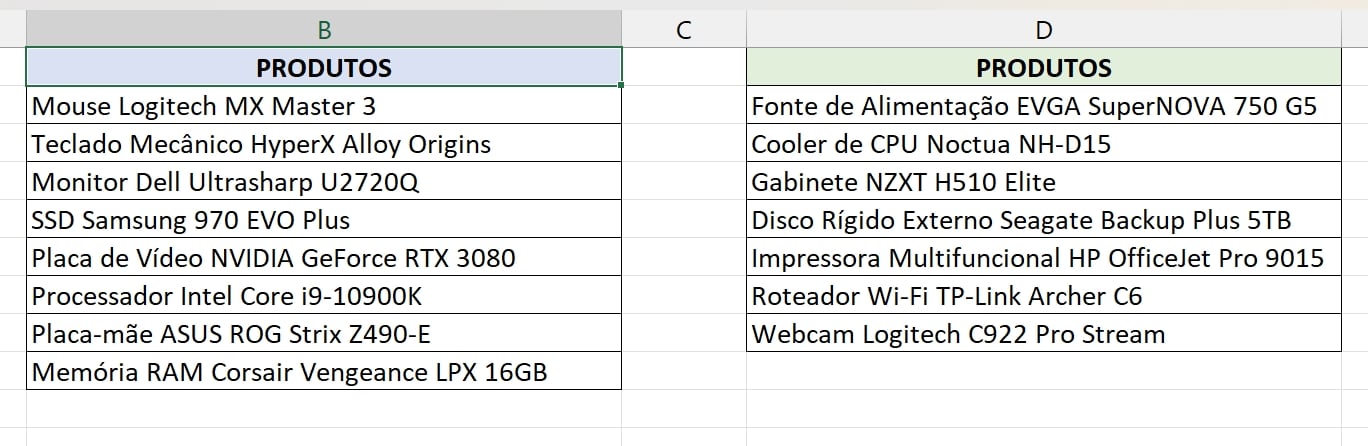
Função EMPILHARV
A Função EMPILHARV está disponível no Excel 365 e para usar essa função é muito simples. Sendo assim, note abaixo, que abriremos a função e dentro da primeira sintaxe selecionamos todos os dados da primeira tabela, incluindo o título.
E na segunda sintaxe, selecionamos todos os dados da segunda tabela, sem a inclusão do título:
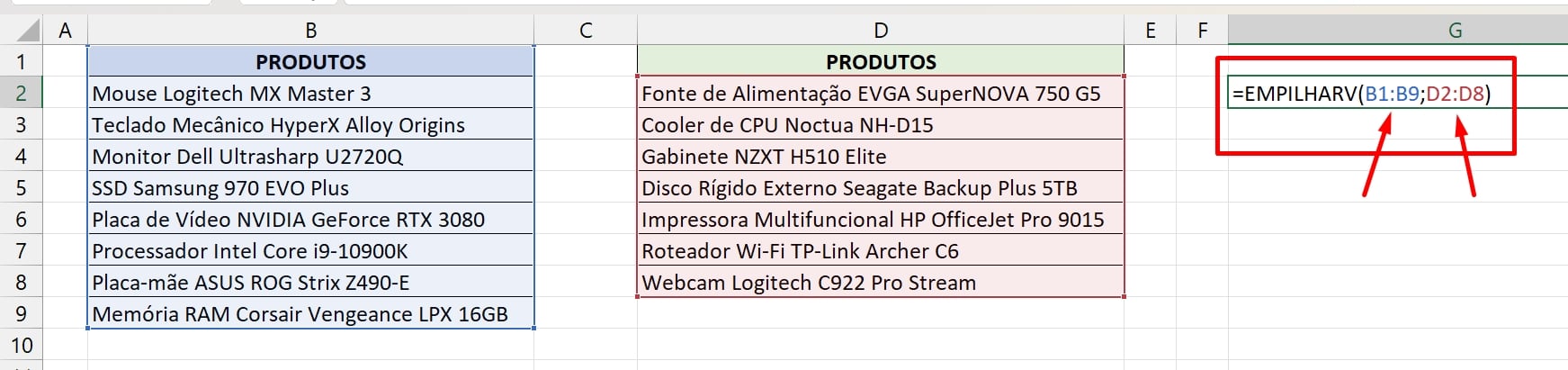
- =EMPILHARV(B1:B9;D2:D8): Intervalo da primeira tabela.
- =EMPILHARV(B1:B9;D2:D8): Intervalo da segunda tabela.
Em seguida, fechamos a função e pressionamos a tecla ENTER para liberar o resultado:
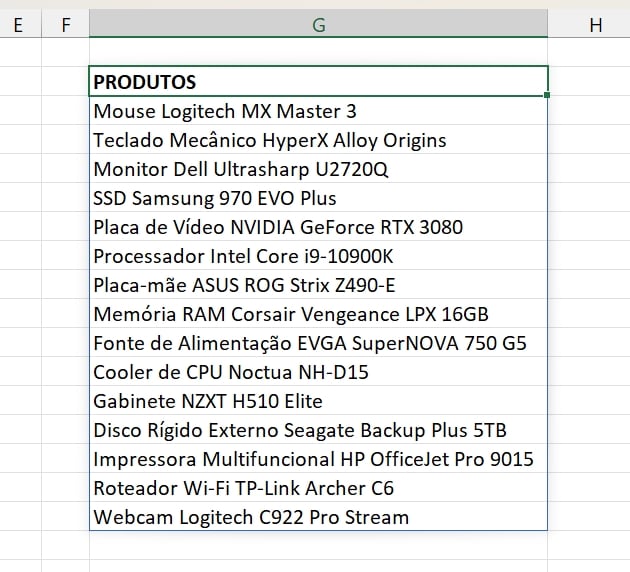
Perceba que a função EMPILHARV, posiciona cada coluna na vertical, uma em baixo da outra.
Função EMPILHARH
Ao contrário da função EMPILHARV, a função EMPILHARH consegue unir duas ou mais colunas na horizontal, dessa forma, cada coluna ficará ao lado da outra. Na função, selecionamos o intervalo B1:B9 e D1:D8.
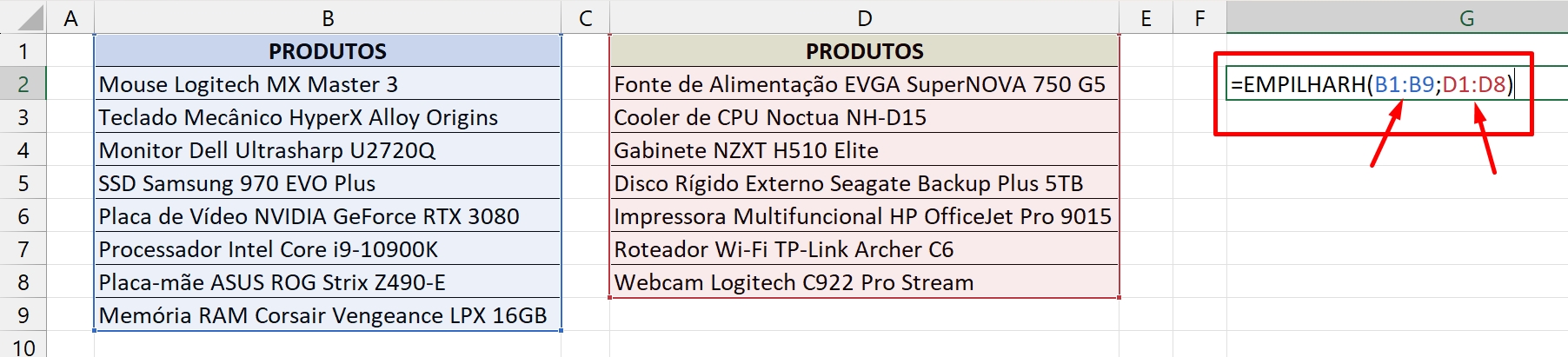
Nesse caso podemos selecionar ambos os títulos da coluna, até porque as colunas serão posicionadas na horizontal.
Em seguida, confirmando a função, teremos o resultado:
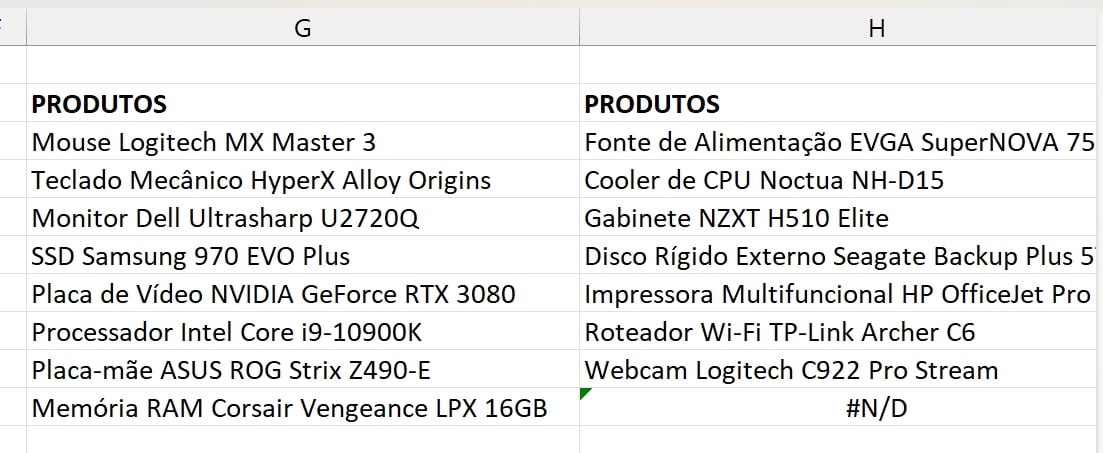
Acrescentar consultas Power Query
Posteriormente, para usar o Power Query, precisamos selecionar cada coluna, entrar na guia “Dados” e clicar nessa opção: “De tabela/intervalo”
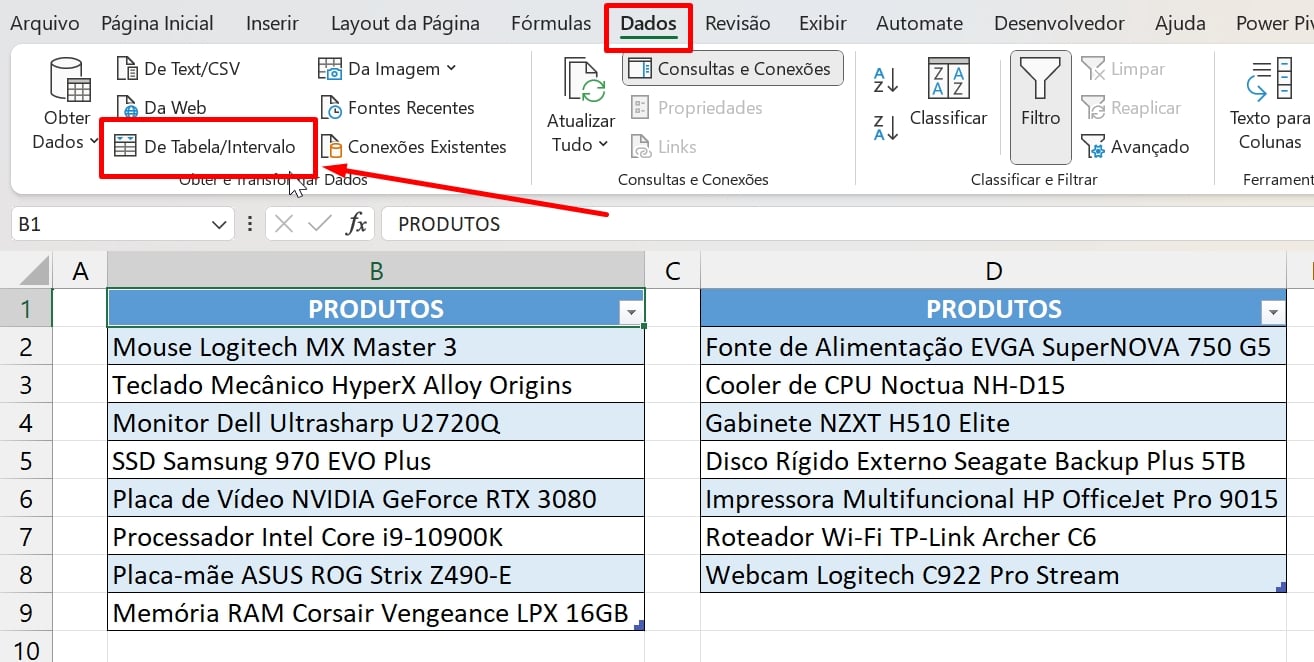
Feito isso, suas colunas estarão dentro do Power Query.
Em seguida, estando dentro do Power Query, acesse a guia Página inicial >> Combinar >> Acrescentar consultas >> Acrescentar consultas como novas:
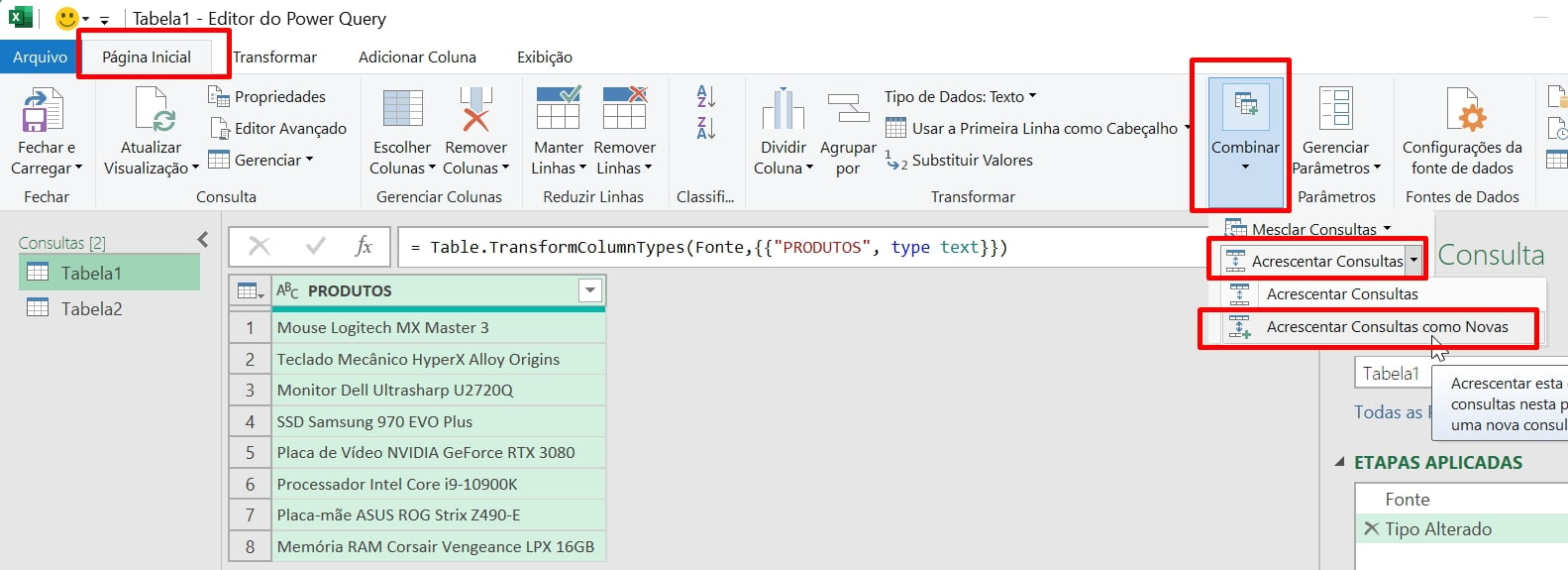
Na janela seguinte, devemos ter bastante atenção! Pois caso você possua mais de duas colunas, precisa-se marcar a opção “Três ou mais colunas”.
Por fim, escolha quais colunas serão unidas e pressione “OK”:
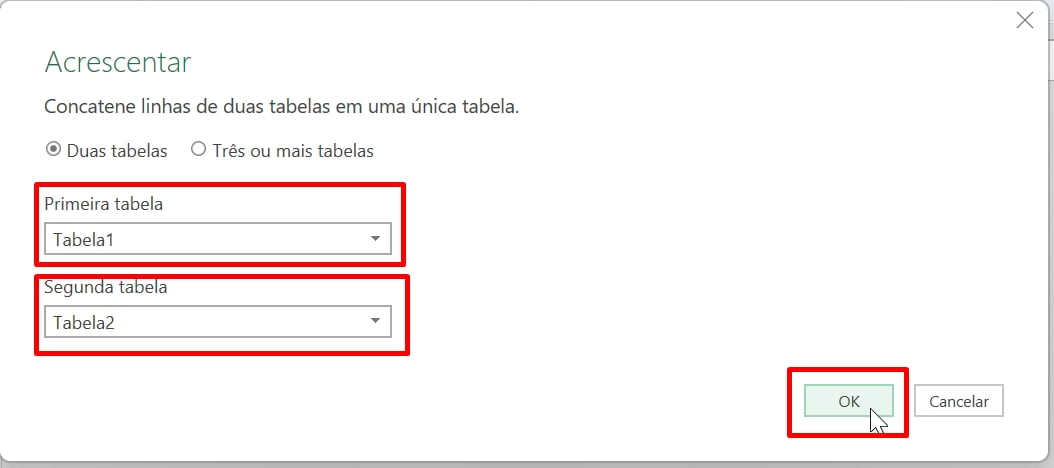
- Tabela1: Primeira coluna
- Tabela2: Segunda coluna
Se você fez tudo corretamente, ambas as colunas serão unificadas em uma só.
Confira:
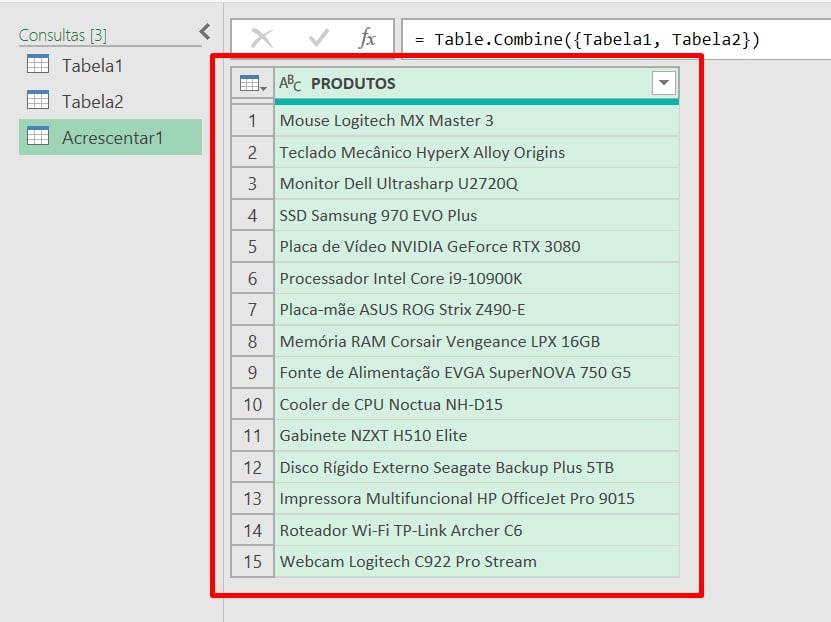
Curso de Excel Completo: Do Básico ao Avançado.
Quer aprender Excel do Básico ao Avançado passando por Dashboards? Clique na imagem abaixo e saiba mais sobre este Curso de Excel Completo. 
Por fim, deixe seu comentário sobre se gostou deste post tutorial e se você irá usar essas técnicas em suas planilhas de Excel. E você também pode enviar a sua sugestão para os próximos posts. Até breve!














![COPIAR-NOME-DA-ABA-DO-EXCEL-PARA-DENTRO-DE-UMA-CELULA Copiar Nome da Aba do Excel Para Dentro de Uma Célula [Teste VBA]](https://ninjadoexcel.com.br/wp-content/uploads/2023/06/COPIAR-NOME-DA-ABA-DO-EXCEL-PARA-DENTRO-DE-UMA-CELULA-304x170.jpg)